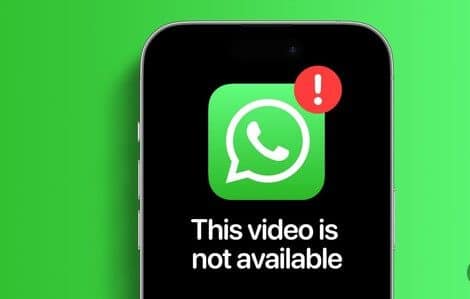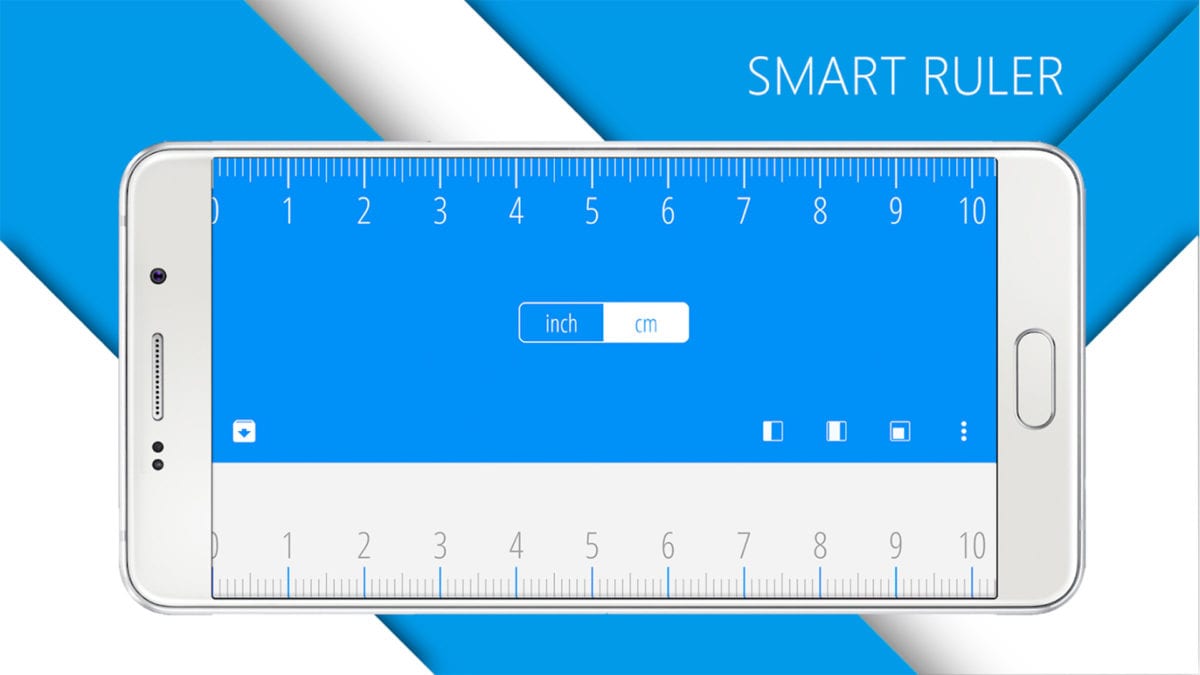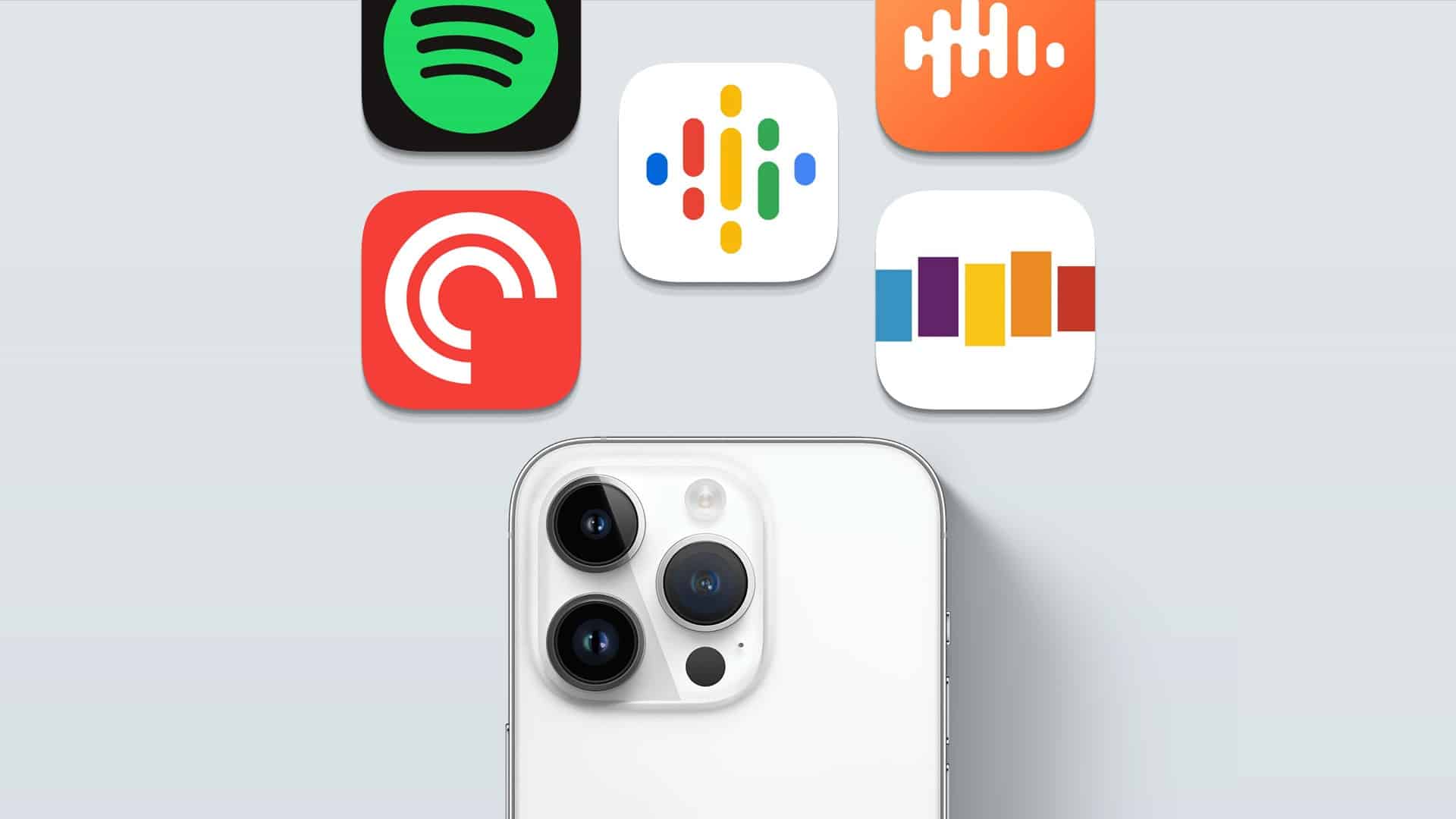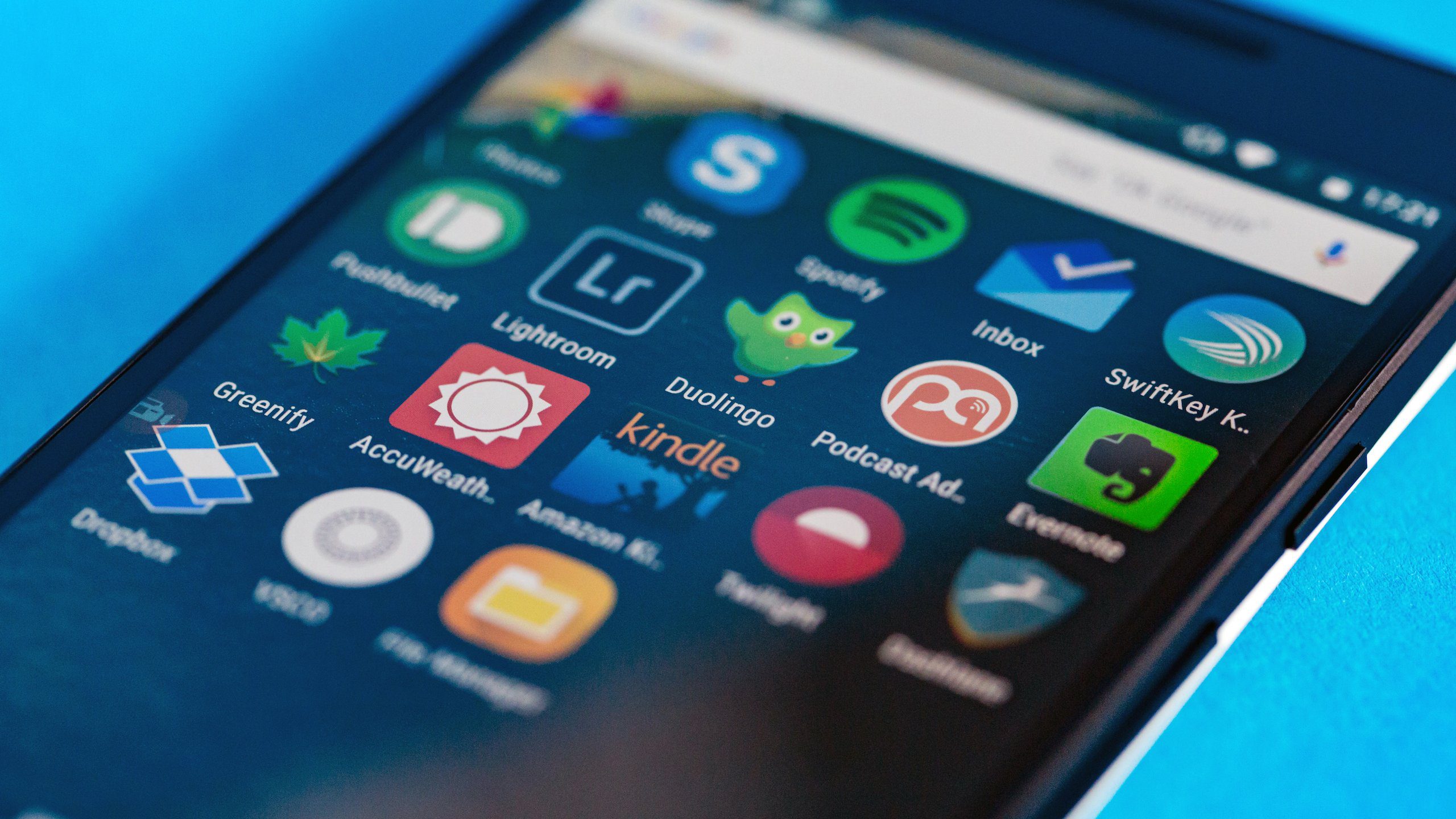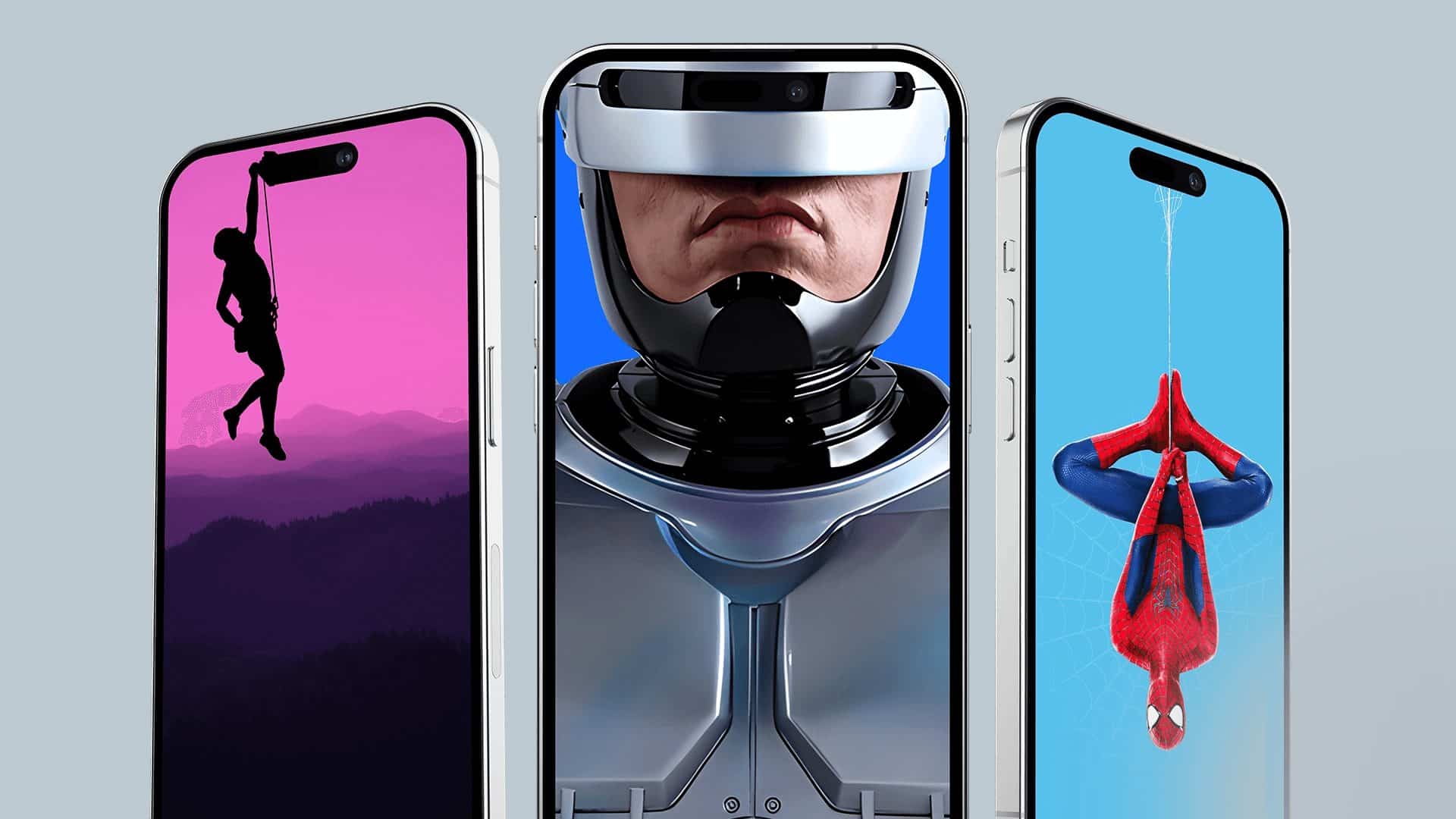Takket være korte videoer og innovative funktioner til skabere og brugere er TikToks popularitet steget voldsomt i de senere år. De engagerende (og til tider sjove) videoer holder os afhængige af platformen hele tiden. Mange har dog klaget over, at TikTok ikke indlæses på deres telefoner. Hvis du er blandt dem, så læs videre for at løse TikTok-nedbrud på iPhone og Android.
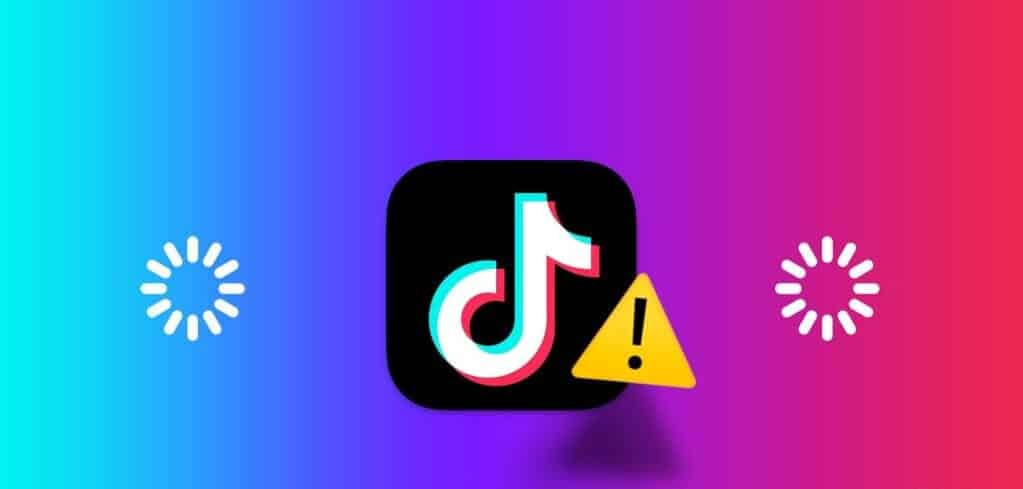
Det kan være forvirrende, hvis TikTok ikke virker eller lukker uventet. Selvom du kan skifte til Instagram eller YouTube for at streame lignende korte videoer, er oplevelsen muligvis ikke den samme. Lad os fejlfinde problemet og løse det én gang for alle.
1. Tjek netværksforbindelsen
Først skal du kontrollere din telefons netværksforbindelse. Hvis din telefon har langsomme netværkshastigheder, vil du ikke kunne downloade TikTok-videoer uden problemer. Du skal midlertidigt aktivere flytilstand på din telefon og deaktivere den efter et stykke tid.
Hvis du stadig oplever netværksproblemer, så prøv igen. Juster netværksindstillinger Og prøv igen.
2. Appen er blokeret i din region.
TikToks forhold til mange regeringer verden over har ikke været gnidningsløst. Hvis appen er blokeret i dit land, vil du ikke kunne downloade TikTok-feedet til din telefon. Den kan være på listen over apps og tjenester, der er blokeret i dit land.
3. Brug en VPN
Hvis adgangen til TikTok er begrænset i din region, er der kun én måde at få adgang til din konto på. Du skal downloade en VPN-app på din telefon, abonnere på et abonnement og logge ind med dine kontooplysninger. Opret nu forbindelse til en server i en anden region, hvor TikTok stadig er tilgængelig, og åbn appen. Du kan nu bruge alle appens funktioner uden problemer.
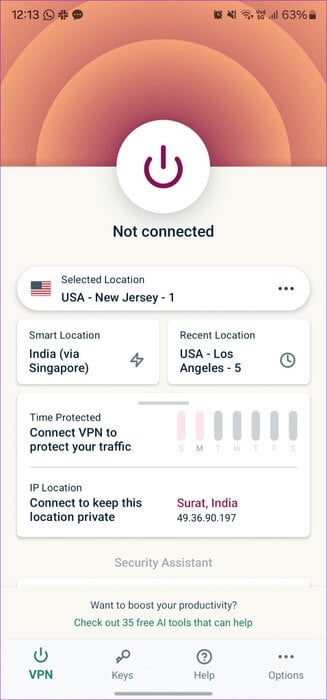
4. Tvangsstop TIKTOK
Går TikTok stadig ned på din telefon? Det er tid til at lukke appen og prøve igen. En frisk start kan stoppe fastlåste processer eller rette en midlertidig fejl på din telefon.
Trin 1: Tryk længe på TikTok Åbn menuen Applikationsoplysninger.
Trin 2: Find Tvangsstop.
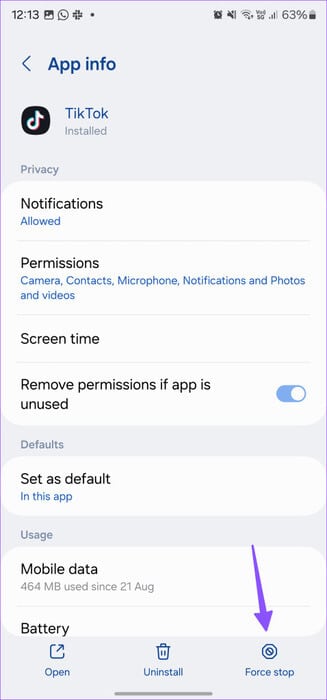
5. Bekræft datatilladelse
TikTok kan til enhver tid tømme dit mobildataabonnement. Hvis du har deaktiveret mobildatatilladelse for TikTok, skal du følge nedenstående trin for at aktivere det.
Trin 1: Åbn en app Indstillinger På iPhone og gå til TikTok.
Trin 2: Aktiver Skift mobildata.
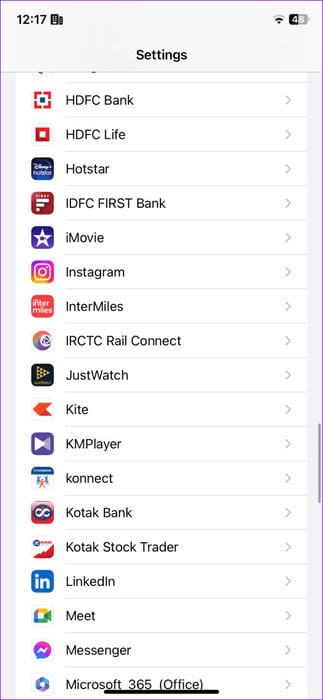
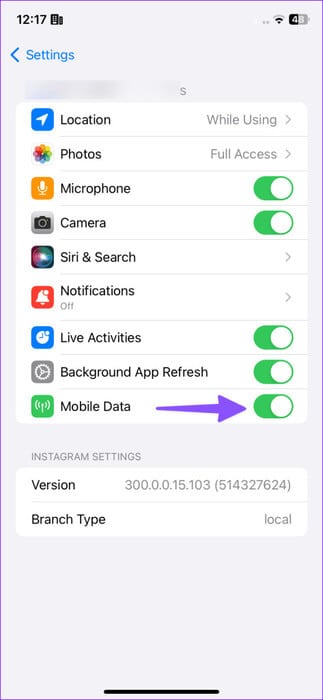
6. Ryd TikTok-cache
TikTok indsamler cache i baggrunden for at forbedre appens ydeevne. Når den indsamler beskadigede cachefiler, fungerer eller indlæses appen muligvis ikke på din telefon. Du kan enten: Ryd cache Fra menuen App-info eller App-indstillinger.
Trin 1: Åbn menuen Applikationsoplysninger TikTok (se trinene ovenfor).
Trin 2: Klik på Opbevaring og cache Tryk derefter på Ryd cachen.
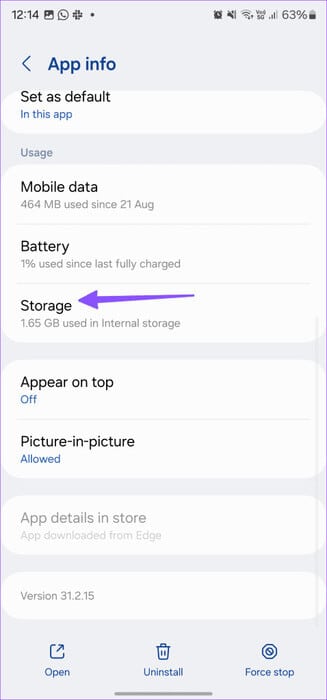
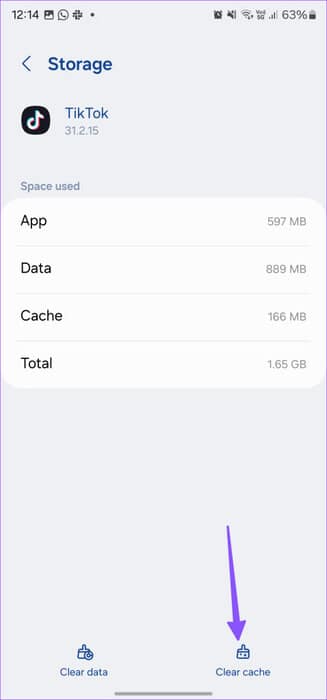
Du kan også rydde cachen i TikTok-indstillingerne.
Trin 1: Start TikTok og gå til Din konto.
Trin 2: Klik på de tre vandrette linjer øverst og åbn Indstillinger og privatliv.
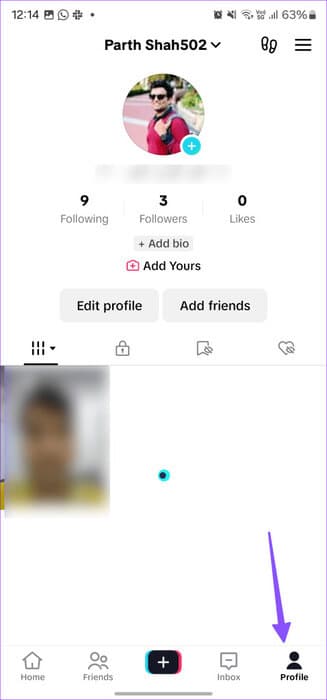
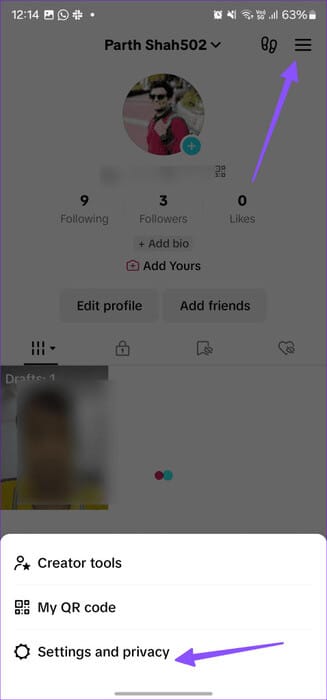
Trin 3: Rul ned og vælg Frigør plads.
Trin 4: slette Cache Og genstart TikTok.
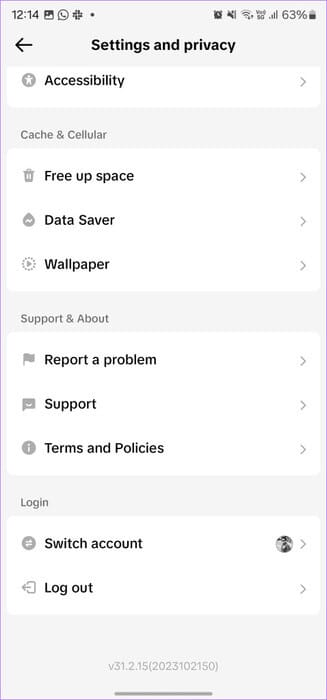
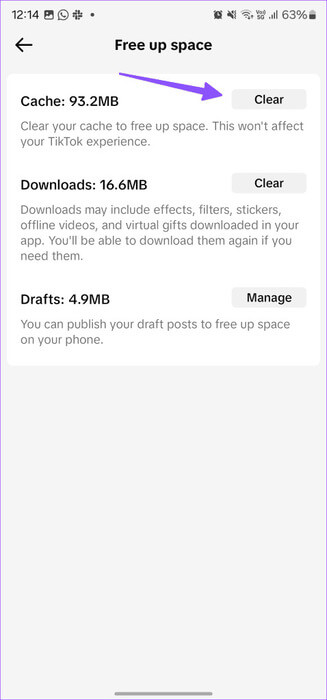
TikTok-appen vil fungere normalt derefter. Hvis ikke, så tjek andre muligheder.
7. Din konto er begrænset
TikTok har strenge retningslinjer for fællesskabet, som deres brugere skal følge. Hvis du gentagne gange overtræder TikToks regler og retningslinjer, kan virksomheden midlertidigt begrænse din konto. Du har intet andet valg end at vente på, at TikTok fjerner blokeringen af din konto.
8. Deaktiver databesparelsestilstand
Aktivering af datasparetilstand kan forstyrre din TikTok-oplevelse på din telefon. Sådan deaktiverer du den.
Trin 1: Gå til TikTok-indstillinger og privatliv (Se trinene ovenfor.)
Trin 2: Rul til datalagring Deaktiver kontakten.
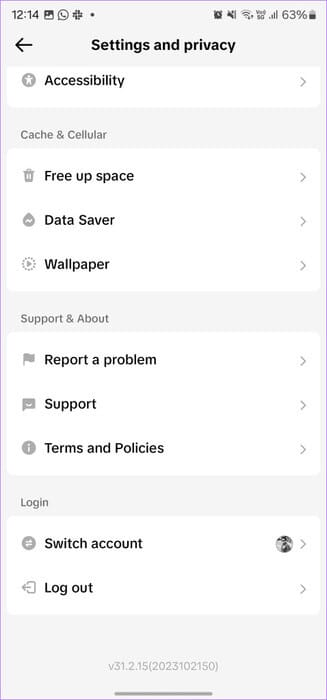
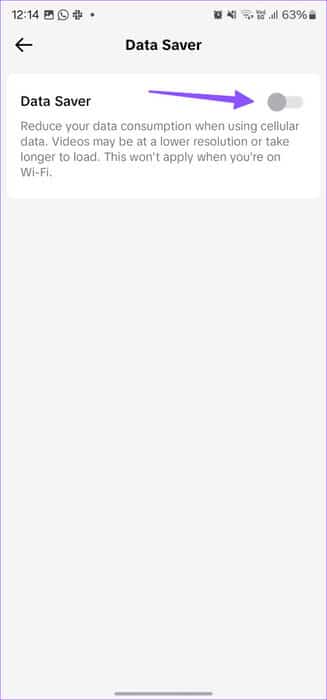
Hvis du ikke kan få adgang til TikTok i første omgang, skal du sørge for at deaktivere systemdatasparetilstand.
Trin 1: Åbn en app Indstillinger og vælg Kommunikation.
Trin 2: Klik på dataforbrug og vælg Dataudbyder.
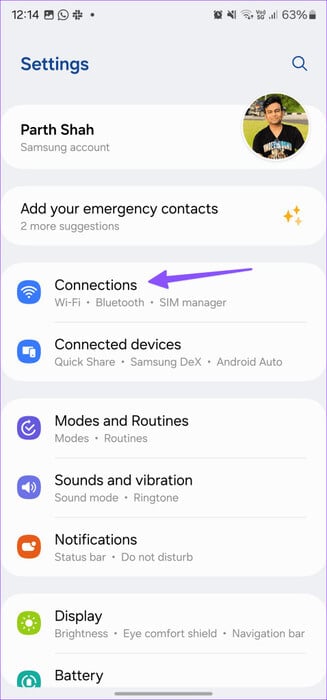

Trin 3: kom op af Slå indstillingen til.
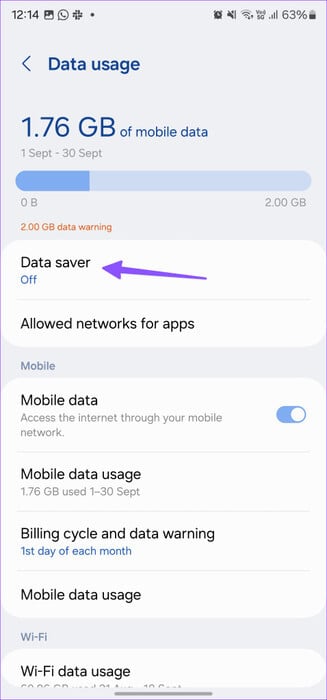
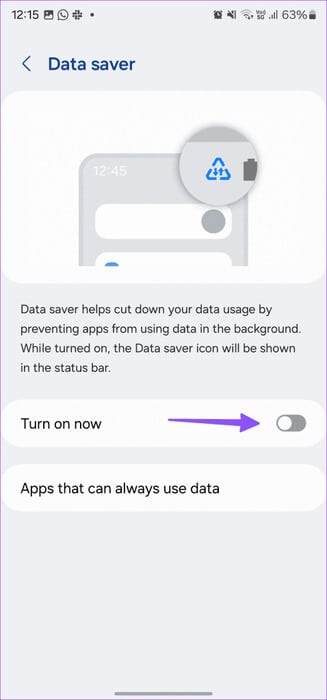
iOS-brugere kan prøve tricksene nedenfor.
Trin 1: Åben Indstillinger og gå til mobildataVælg et kort. Primært SIM-kort.
Trin 2: Deaktiver skift Lav datatilstand.

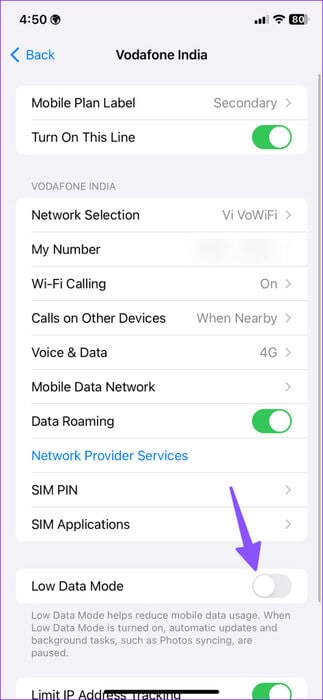
9. Deaktiver lavstrømstilstand
Hvis din telefon er i lavstrømstilstand, fungerer eller indlæses TikTok muligvis ikke som forventet. Du bør deaktivere batterisparetilstand og prøve igen.
Trin 1: Åbn en app Indstillinger og gå til Batteri.
Trin 2: Deaktiver kontakten Energibesparelse.
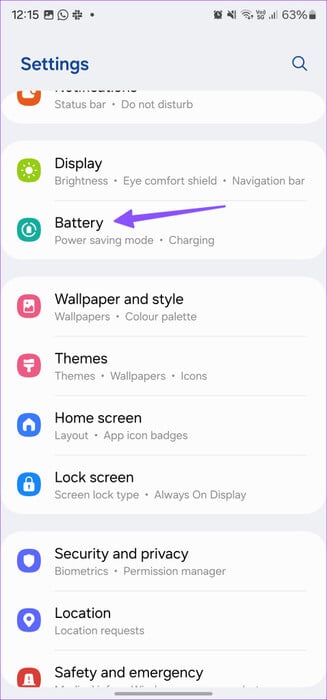
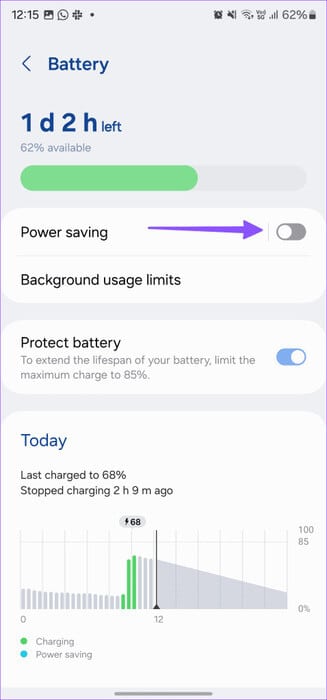
iPhone-brugere kan åbne Indstillinger-appen og vælge Batteri for at deaktivere Lavstrømstilstand.
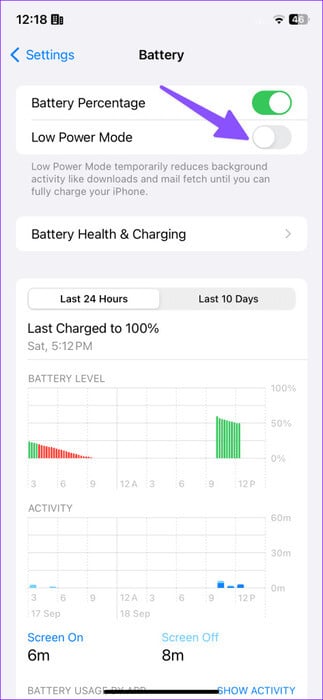
10. Opdater TikTok
TikTok udgiver regelmæssigt opdateringer for at tilføje nye funktioner og rette irriterende fejl. Du kan opdatere TikTok til den nyeste version fra Google Play Store eller App Store.
11. Geninstaller TikTok
Når ingen af disse tricks virker, er det tid til at geninstallere TikTok og starte forfra. Du kan slette TikTok fra din telefon og geninstallere det fra App Store eller Play Store. Log ind med dine kontooplysninger, og begynd at bruge appen.
Få adgang til TIKTOK igen
Selvom der findes et par alternativer til TikTok, er der intet, der slår den sociale mediegigant. Når den holder op med at virke, kan du prøve en af metoderne til at reparere appen og fortsætte med at nyde den. Hvilket trick virkede for dig? Del dine resultater i kommentarerne nedenfor.